タブレットリモコン あなたができる便利な小さなAndroidアプリですスマートフォンやタブレットなどの1つのAndroidデバイスを、Bluetoothを介して別のデバイスでリモートコントロールします。 Honeycombタブレットのメディア機能をリモートコントロールしたり、ケーブル、インターネット接続、デスクトップクライアントを使用せずに別のデバイスを介して問題のあるAndroidデバイスをトラブルシューティングしたりする機能を想像してみてください。非常にシンプルな構成プロセスでありながら、包括的なリモートコントロールオプションのセットを備えたTablet Remoteは、間違いなく、これまでに出会ったこの種の中で最も機能が豊富で使いやすいアプリの1つです。

アプリは何に使用できるのでしょうか? 上の画像は、その実用性の優れた例です。 HDMI出力ポートを備えたAndroidタブレットまたは電話(Motorola Xoom、HTC EVO 4G)をお持ちの場合は、それをテレビに接続して、快適なソファで出力を制御できます。
もちろん、あるデバイスを別のデバイスで制御するには、Tablet Remoteを両方にインストールする必要があります。
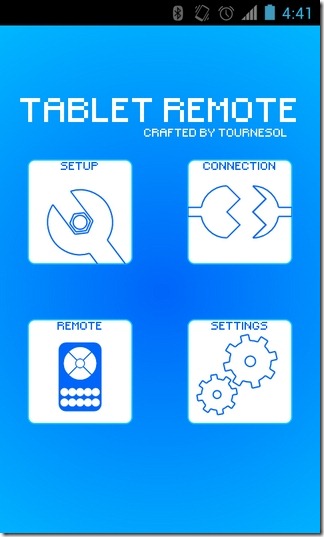
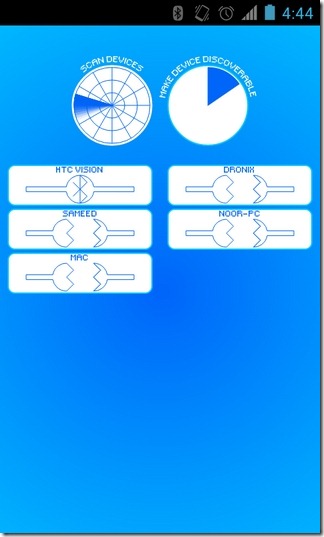
あなたが確立するために行う必要があるすべて2つのデバイス間の接続が成功すると、両方のデバイスでBluetoothが有効になり、お互いにペアリングされます。これには、両方のデバイスでアプリを起動する必要があります。 接続>デバイスのスキャン、そして最後にヒット デバイスを発見可能にする。検出されたデバイスのリストから必要なデバイスを選択すると、確認メッセージがもう一方に表示されます。 Acceptを押して、両方のデバイスをペアリングします。
Bluetoothはデフォルトで120秒(2分)有効になります。この制限時間は、デバイスのBluetooth設定画面に移動して削除できます(タップ メニュー>ワイヤレスとネットワーク> Bluetooth設定)、および 検出可能なタイムアウト に 決して.
最終的に制御メカニズムを開始する前の最後の警告は、 セットアップ コントローラデバイスのボタンをクリックし、そこに含まれる両方のオプションを有効にします。 設定でタブレットのリモコンを有効にする そして Tablet Remoteの入力方法を変更します。
両方のデバイスをペアリングしたので、 リモート 制御を開始する1つのデバイスのボタンそれと他。次の画面には、メディア機能(再生/一時停止、次、前など)の制御、音量と明るさのレベルの調整、別の画面への移動、ターゲットデバイスの制御に使用できるさまざまなボタンが用意されています。前述のコントロールとは別に、画面には、戻る、ホーム、メニュー、検索、およびテキスト入力(キーボード)のためのボタンもあります。
全画面表示に切り替えるには、 ステータスを非表示 アプリ内からのバーオプション 設定 メニュー。
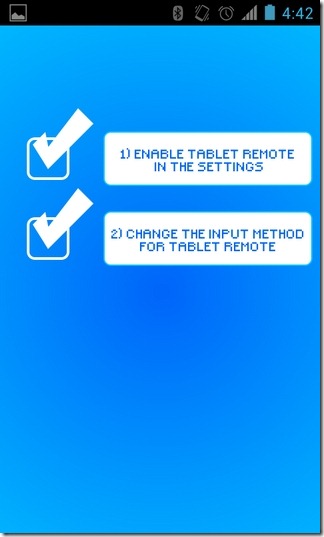
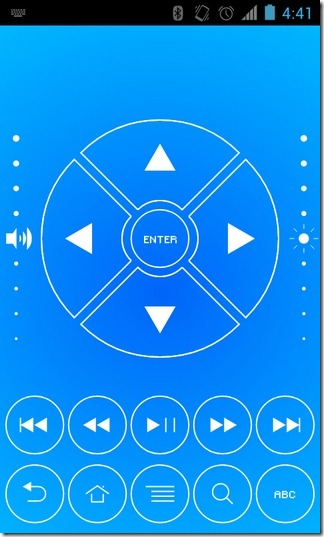
Tablet RemoteのリモートコントロールメカニズムはHTC Desire HDおよびHTC Desire Zで正常に動作します。ターゲットデバイス(HTC Desire Z)は、コントローラー(HTC Desire HD)からのコマンドに問題なく応答します。リモートコマンドは、ターゲットデバイスがスタンバイ状態の間(つまり、画面がタイムアウトになった後)でも機能し続けました。
Android向けタブレットリモートをダウンロード













コメント